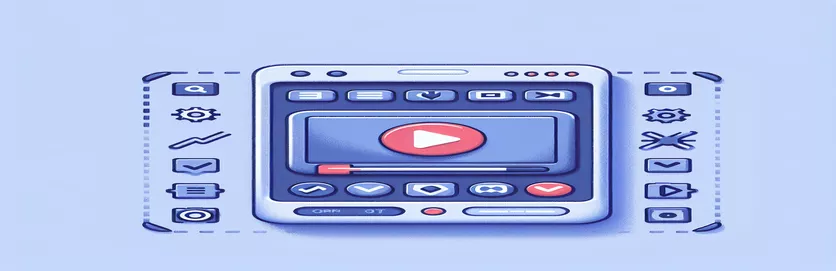কেন Instagram এর ব্রাউজার ভিডিও অটোপ্লে এর সাথে ভিন্নভাবে আচরণ করে
আপনার সাইটের জন্য একটি আকর্ষক ভিডিও নিখুঁত করার জন্য ঘন্টা ব্যয় করার কল্পনা করুন, শুধুমাত্র Instagram এর ইন-অ্যাপ ব্রাউজারের মাধ্যমে খোলা হলে এটি অটোপ্লে হবে না। 😓 সম্প্রতি অনেক ব্যবহারকারী এই হতাশার সম্মুখীন হচ্ছেন। যদিও আগে সবকিছু নির্বিঘ্নে কাজ করেছিল, এখন ভিডিওগুলি ইনস্টাগ্রামের মাধ্যমে প্রথম দর্শনে অটোপ্লে করতে ব্যর্থ হয়, এমনকি HTML ত্রুটিহীন হলেও।
এই সমস্যাটি আরও বিভ্রান্তিকর হয়ে ওঠে যখন আপনি বুঝতে পারেন যে এটি মোবাইল ব্রাউজারে বা পৃষ্ঠাটি পুনরায় দেখার পরে ভাল কাজ করে। কেন এটি শুধুমাত্র ইনস্টাগ্রামের ব্রাউজারে প্রাথমিক লোডে ব্যর্থ হয়? এই অসামঞ্জস্যতা বোঝা একটি রহস্য সমাধানের মত অনুভব করতে পারে, বিশেষ করে যখন আপনার ভিডিও অন্য কোথাও পুরোপুরি পারফর্ম করে।
সমস্যাটি সম্ভবত ব্রাউজারের অটোপ্লে নীতি এবং Instagram এর অ্যাপ পরিবেশের মধ্যে একটি সূক্ষ্ম মিথস্ক্রিয়া থেকে উদ্ভূত হয়েছে। অ্যাপে সাম্প্রতিক আপডেট বা বিধিনিষেধ এই আচরণটি চালু করতে পারে। আপনি একজন ডেভেলপার বা কন্টেন্ট স্রষ্টাই হোন না কেন, আপনার শ্রোতাদের জন্য একটি মসৃণ অভিজ্ঞতা প্রদানের জন্য এটি ঠিক করা অত্যন্ত গুরুত্বপূর্ণ। 🔧
| আদেশ | ব্যবহারের উদাহরণ |
|---|---|
| IntersectionObserver | যখন একটি উপাদান ভিউপোর্টে প্রবেশ করে বা প্রস্থান করে তখন সনাক্ত করতে ব্যবহৃত হয়। স্ক্রিপ্টে, এটি দৃশ্যমান হলে অটোপ্লে ট্রিগার করতে ভিডিও উপাদানটির দৃশ্যমানতা নিরীক্ষণ করে। |
| setTimeout | ভিডিওটি অটোপ্লে করার চেষ্টা করার আগে একটি বিলম্বের পরিচয় দেয়৷ এটি ইনস্টাগ্রাম ইন-অ্যাপ ব্রাউজার দ্বারা সৃষ্ট সম্ভাব্য সময়ের সমস্যাগুলিকে বাইপাস করতে সহায়তা করে৷ |
| res.setHeader | সার্ভার-সাইড স্ক্রিপ্টে প্রতিক্রিয়াতে HTTP শিরোনাম যোগ করে, যেমন বৈশিষ্ট্য-নীতি, যা স্পষ্টভাবে অটোপ্লে কার্যকারিতার অনুমতি দেয়। |
| document.addEventListener | উপাদানগুলিকে ম্যানিপুলেট করার বা ভিডিও চালানোর চেষ্টা করার আগে DOM সম্পূর্ণরূপে লোড হয়েছে তা নিশ্চিত করতে DOMContentLoaded ইভেন্টের জন্য শোনে৷ |
| play() | HTML ভিডিও উপাদানের একটি পদ্ধতি যা প্রোগ্রামগতভাবে প্লেব্যাক শুরু করার চেষ্টা করে। অটোপ্লে বিধিনিষেধ পরিচালনা করতে ত্রুটি হ্যান্ডলিং অন্তর্ভুক্ত। |
| video.paused | ভিডিওটি বর্তমানে পজ করা হয়েছে কিনা তা পরীক্ষা করে। এই শর্তটি নিশ্চিত করে যে স্ক্রিপ্টটি ইতিমধ্যে প্লে করা ভিডিওতে অপ্রয়োজনীয়ভাবে play() কল করবে না। |
| puppeteer.launch | একটি সিমুলেটেড পরিবেশে অটোপ্লে কার্যকারিতা পরীক্ষা করার জন্য একটি হেডলেস ব্রাউজার ইনস্ট্যান্স শুরু করতে টেস্টিং স্ক্রিপ্টে ব্যবহৃত হয়। |
| page.evaluate | ইউনিট পরীক্ষার সময় ভিডিওর প্লেব্যাক অবস্থা পরীক্ষা করতে ব্রাউজারের প্রেক্ষাপটে জাভাস্ক্রিপ্ট কোড নির্বাহ করে। |
| console.warn | ব্যবহারকারীর ব্রাউজার IntersectionObserver API সমর্থন না করলে কার্যকারিতার সুদৃশ্য অবনতি নিশ্চিত করে একটি সতর্কবার্তা প্রদান করে। |
| await page.goto | পরীক্ষার সময় একটি নির্দিষ্ট URL-এ নেভিগেট করার জন্য হেডলেস ব্রাউজারকে নির্দেশ করে, ভিডিও উপাদানটি যাচাইকরণের জন্য লোড হয়েছে তা নিশ্চিত করে। |
Instagram ইন-অ্যাপ ব্রাউজার অটোপ্লে সমস্যাগুলি ঠিক করার সমাধানগুলি বোঝা
জাভাস্ক্রিপ্ট স্ক্রিপ্ট নিয়োগ ইন্টারসেকশন অবজারভার ভিডিওটি ব্যবহারকারীর কাছে দৃশ্যমান হলেই প্লে হবে তা নিশ্চিত করে সমস্যার সমাধান করে। এই পদ্ধতিটি সম্পদের ব্যবহার কমিয়ে দেয় এবং পটভূমিতে অপ্রয়োজনীয় প্লেব্যাক প্রতিরোধ করে। উদাহরণস্বরূপ, কল্পনা করুন যে একজন ব্যবহারকারী একটি ওয়েবপৃষ্ঠার মাধ্যমে দ্রুত স্ক্রোল করছেন; এই ধরনের কার্যকারিতা ছাড়া, ভিডিওটি দৃষ্টির বাইরে চলতে শুরু করতে পারে, যার ফলে ব্যবহারকারীর অভিজ্ঞতা খারাপ হতে পারে। ভিডিও উপাদানটির দৃশ্যমানতা সনাক্ত করে, এই পদ্ধতিটি সঠিক সময়ে প্লেব্যাকটি নিশ্চিত করে৷ এটি এটিকে শুধুমাত্র কার্যকরী করে না কিন্তু কর্মক্ষমতার জন্য অপ্টিমাইজ করে। 🔍
আরেকটি কার্যকর পদ্ধতির ব্যবহার সেট টাইমআউট ভিডিও প্লেব্যাক ট্রিগার করার আগে সামান্য বিলম্বের পরিচয় দিতে। এই বিলম্ব Instagram ইন-অ্যাপ ব্রাউজারে যেকোনো লোডিং লেটেন্সির জন্য ক্ষতিপূরণ দেয়। কখনও কখনও, অভ্যন্তরীণ প্রক্রিয়াকরণ বিলম্ব বা অ্যাপের মধ্যে নির্দিষ্ট কনফিগারেশনের কারণে, উপাদানগুলি শুরু হতে বেশি সময় নেয়। ব্রাউজারকে একটি মুহূর্ত ধরার অনুমতি দিয়ে, এই পদ্ধতিটি নিশ্চিত করে যে প্লেব্যাক নির্ভরযোগ্যভাবে শুরু হয়। উদাহরণস্বরূপ, যখন একটি নতুন ব্যবহারকারী প্রথমবার পৃষ্ঠায় অবতরণ করে, তখন স্ক্রিপ্টটি নিশ্চিত করে যে অটোপ্লে কার্যকারিতা একটি স্থিতিশীল পরিবেশে চেষ্টা করা হয়েছে। ⏳
Node.js ব্যবহার করে সার্ভার-সাইড স্ক্রিপ্ট HTTP হেডারের মতো যুক্ত করে বৈশিষ্ট্য-নীতি এবং বিষয়বস্তু-নিরাপত্তা-নীতি, যা সমর্থিত পরিবেশে স্পষ্টভাবে অটোপ্লে আচরণের অনুমতি দেয়। ব্রাউজার বা অ্যাপের দ্বারা আরোপিত কঠোর অটোপ্লে বিধিনিষেধ মোকাবেলা করার সময় এই পদ্ধতিটি বিশেষভাবে কার্যকর। এটি একটি নিরাপদ এবং নিয়ন্ত্রিত উপায়ে এই নিয়মগুলিকে বাইপাস করার জন্য ব্রাউজারকে একটি আনুষ্ঠানিক "অনুমতি স্লিপ" দেওয়ার মতো৷ একাধিক সাইট পরিচালনা করে এমন ডেভেলপারদের জন্য, এই সার্ভার-সাইড পদ্ধতিটি পুনরায় ব্যবহারযোগ্য এবং নিশ্চিত করে যে তাদের প্ল্যাটফর্ম জুড়ে সমস্ত ভিডিও উপাদানগুলি সমানভাবে আচরণ করা হয়।
সবশেষে, Puppeteer-এর সাহায্যে তৈরি ইউনিট পরীক্ষাগুলি বিভিন্ন পরিবেশে স্ক্রিপ্টগুলির কার্যকারিতা যাচাই করে। উদাহরণস্বরূপ, একজন বিকাশকারী নিশ্চিত করতে চাইতে পারেন যে ফিক্সটি কেবল ইন-অ্যাপ ব্রাউজারেই নয় বরং ক্রোম বা সাফারির মতো স্বতন্ত্র ব্রাউজারগুলিতেও কাজ করে। এই পরীক্ষাগুলি ভিডিওগুলি সঠিকভাবে অটোপ্লে হয় কিনা তা যাচাই করার প্রক্রিয়াটিকে স্বয়ংক্রিয় করে এবং কিছু ব্যর্থ হলে তাৎক্ষণিক প্রতিক্রিয়া প্রদান করে৷ এই সক্রিয় পরীক্ষা একটি ধারাবাহিক ব্যবহারকারীর অভিজ্ঞতা নিশ্চিত করে, প্ল্যাটফর্ম যাই হোক না কেন। এই সমাধানগুলি একসাথে কাজ করার মাধ্যমে, বিকাশকারীরা কার্যকরভাবে অটোপ্লে সমস্যা মোকাবেলা করতে পারে এবং তাদের ভিডিওগুলি নিরবিচ্ছিন্নভাবে চালানো নিশ্চিত করতে পারে, ব্যস্ততা এবং কার্যকারিতা বজায় রাখে। 🚀
Instagram ইন-অ্যাপ ব্রাউজারে ভিডিও অটোপ্লে সমস্যা বোঝা
Instagram-এর ইন-অ্যাপ ব্রাউজারে ভিডিও অটোপ্লে সামঞ্জস্যতা নিশ্চিত করতে JavaScript ব্যবহার করে সমাধান।
// Step 1: Check if the document is readydocument.addEventListener('DOMContentLoaded', function () {// Step 2: Select the video elementconst video = document.querySelector('.VideoResponsive_video__veJBa');// Step 3: Create a function to play the videofunction playVideo() {if (video.paused) {video.play().catch(error => {console.error('Autoplay failed:', error);});}}// Step 4: Add a timeout to trigger autoplay after a slight delaysetTimeout(playVideo, 500);});
বিকল্প সমাধান: দৃশ্যমানতা ট্রিগারের জন্য ইন্টারসেকশন অবজারভার ব্যবহার করা
ভিডিওটি অটোপ্লে নিশ্চিত করার পদ্ধতি শুধুমাত্র যখন এটি স্ক্রিনে দৃশ্যমান হয়, সামঞ্জস্য এবং কর্মক্ষমতা উন্নত করে।
// Step 1: Check if Intersection Observer is supportedif ('IntersectionObserver' in window) {// Step 2: Select the video elementconst video = document.querySelector('.VideoResponsive_video__veJBa');// Step 3: Create the observerconst observer = new IntersectionObserver((entries) => {entries.forEach(entry => {if (entry.isIntersecting) {video.play().catch(error => {console.error('Error playing video:', error);});}});});// Step 4: Observe the videoobserver.observe(video);}else {console.warn('Intersection Observer not supported in this browser.');}
সার্ভার-সাইড সমাধান: আরও ভাল সামঞ্জস্যের জন্য শিরোনাম যোগ করা
অটোপ্লে-বান্ধব হেডার অন্তর্ভুক্ত করতে সার্ভার-সাইড স্ক্রিপ্টিং (Node.js এবং Express) ব্যবহার করা।
// Step 1: Import required modulesconst express = require('express');const app = express();// Step 2: Middleware to add headersapp.use((req, res, next) => {res.setHeader('Feature-Policy', "autoplay 'self'");res.setHeader('Content-Security-Policy', "media-src 'self';");next();});// Step 3: Serve static filesapp.use(express.static('public'));// Step 4: Start the serverapp.listen(3000, () => {console.log('Server is running on port 3000');});
ইউনিট টেস্টের সাথে পরীক্ষা এবং বৈধতা
পরিবেশ জুড়ে সামঞ্জস্য নিশ্চিত করতে জেস্ট ব্যবহার করে ইউনিট পরীক্ষা করে।
// Import necessary modulesconst puppeteer = require('puppeteer');// Define the test suitedescribe('Video Autoplay Tests', () => {let browser;let page;// Before each testbeforeAll(async () => {browser = await puppeteer.launch();page = await browser.newPage();});// Test autoplay functionalitytest('Video should autoplay', async () => {await page.goto('http://localhost:3000');const isPlaying = await page.evaluate(() => {const video = document.querySelector('video');return !video.paused;});expect(isPlaying).toBe(true);});// After all testsafterAll(async () => {await browser.close();});});
প্রাথমিক ভিডিও অটোপ্লে সমস্যা সমাধান করা: বিস্তৃত অন্তর্দৃষ্টি
ইনস্টাগ্রামের ইন-অ্যাপ ব্রাউজারে ভিডিও অটোপ্লে সমস্যাগুলি সমাধান করার একটি গুরুত্বপূর্ণ দিক হল প্ল্যাটফর্মের বিধিনিষেধগুলি বোঝা এবং কীভাবে তারা প্রভাবিত করে HTML5 ভিডিও ট্যাগ. ওয়েব কন্টেন্টের অনন্য এম্বেডিংয়ের কারণে Instagram-এর ইন-অ্যাপ পরিবেশ স্বতন্ত্র ব্রাউজার থেকে ভিন্নভাবে আচরণ করে। উদাহরণস্বরূপ, যখন সাফারি এবং ক্রোম নির্দিষ্ট শর্তে অটোপ্লেকে অনুমতি দেয়, তখন অ্যাপ-মধ্যস্থ ব্রাউজারটিকে নির্বিঘ্নে কাজ করার জন্য অতিরিক্ত ব্যবহারকারীর মিথস্ক্রিয়া বা নির্দিষ্ট কনফিগারেশনের প্রয়োজন হতে পারে। এটি সম্ভবত গোপনীয়তা এবং অপ্রত্যাশিতভাবে ভিডিওগুলিকে স্বয়ংক্রিয়ভাবে প্লে হওয়া থেকে আটকাতে পারফরম্যান্স ব্যবস্থার কারণে। 🔍
আরেকটি মূল বিবেচ্য বিষয় হল ভিডিওগুলি যেভাবে বিতরণ করা হয় তা ব্যবহার সহ অপ্টিমাইজ করা ভিডিও প্রিলোড কার্যকরভাবে সেটিংস। ডেভেলপাররা ভিডিও ট্যাগে "প্রিলোড" অ্যাট্রিবিউট দিয়ে এমনভাবে কন্টেন্ট লোড করতে পরীক্ষা করতে পারেন যা পারফরম্যান্স এবং কার্যকারিতাকে ভারসাম্যপূর্ণ করে। উদাহরণস্বরূপ, সেটিং preload="auto" নিশ্চিত করে যে ভিডিওটি প্লেব্যাকের জন্য প্রস্তুত কিন্তু ব্যবহারকারীদের জন্য ডেটা ব্যবহার বাড়াতে পারে। বিকল্পভাবে, preload="metadata" শুধুমাত্র প্রয়োজনীয় ডেটা লোড করে, যা অটোপ্লে কাজ না করলে সাহায্য করতে পারে। এই কনফিগারেশনগুলি পরীক্ষা করা একটি সর্বোত্তম সমাধান প্রদান করতে পারে যা ব্যবহারকারীর অভিজ্ঞতা এবং ব্রাউজার সামঞ্জস্য উভয়ের সাথে সারিবদ্ধ করে। 📱
শেষ অবধি, এটি বিকল্প ভিডিও হোস্টিং বা বিষয়বস্তু বিতরণ নেটওয়ার্ক (CDN) অন্বেষণ করা মূল্যবান যা এমবেডেড ভিডিওগুলির জন্য সামঞ্জস্যপূর্ণ উন্নতি প্রদান করে। কিছু CDN-এর মধ্যে অটোপ্লে-বন্ধুত্বপূর্ণ কনফিগারেশন রয়েছে যা প্ল্যাটফর্ম-নির্দিষ্ট বিধিনিষেধকে অতিক্রম করে। উদাহরণস্বরূপ, Vimeo বা বিশেষ CDN-এর মতো একটি প্ল্যাটফর্ম ব্যবহার করা নিশ্চিত করে যে বিষয়বস্তুটি এমন একটি বিন্যাসে বিতরণ করা হয়েছে যা Instagram-এর ইন-অ্যাপ ব্রাউজারের সাথে কাজ করার সম্ভাবনা বেশি। এটি ডিভাইস জুড়ে উচ্চ-মানের ভিডিও সরবরাহ বজায় রাখার সময় সমস্যা সমাধানের সময় হ্রাস করে। 🚀
Instagram ইন-অ্যাপ ব্রাউজার অটোপ্লে সমস্যা সম্পর্কে সাধারণ প্রশ্ন
- কেন অটোপ্লে শুধুমাত্র ইনস্টাগ্রামের ব্রাউজারে প্রথম লোডে ব্যর্থ হয়?
- ইনস্টাগ্রামের রিসোর্স ম্যানেজমেন্ট নীতির কারণে প্রাথমিক পৃষ্ঠা লোডে কঠোর অটোপ্লে নিষেধাজ্ঞা থাকতে পারে, যাতে এগিয়ে যাওয়ার জন্য ব্যবহারকারীর মিথস্ক্রিয়া প্রয়োজন।
- কি করে playsinline ভিডিও ট্যাগে করবেন?
- এটি নিশ্চিত করে যে ভিডিওটি সম্পূর্ণ স্ক্রীন প্লেয়ারে খোলার পরিবর্তে উপাদানের মধ্যেই প্লে হয়, যা নির্দিষ্ট ব্রাউজারে অটোপ্লে করার জন্য অত্যন্ত গুরুত্বপূর্ণ।
- যোগ করতে পারেন muted ভিডিও ট্যাগ অটোপ্লে সমস্যা সমাধান করতে সাহায্য?
- হ্যাঁ, ভিডিওটিকে নিঃশব্দে সেট করা প্রায়শই Instagram-এর ইন-অ্যাপ পরিবেশ সহ বেশিরভাগ আধুনিক ব্রাউজারে অটোপ্লে কাজ করার জন্য একটি প্রয়োজনীয়তা।
- ব্যবহার করে কি লাভ setTimeout স্ক্রিপ্টে?
- এটি ব্রাউজারকে সংস্থানগুলি সম্পূর্ণরূপে লোড করতে সময় দিতে সামান্য বিলম্বের প্রবর্তন করে, সফল অটোপ্লে হওয়ার সম্ভাবনা বাড়ায়।
- কেন হেডার মত Feature-Policy গুরুত্বপূর্ণ?
- তারা স্পষ্টভাবে অটোপ্লে এর মত কিছু কার্যকারিতার অনুমতি দেয়, ব্রাউজারগুলি এমবেড করা ভিডিও আচরণের জন্য আপনার পছন্দগুলিকে সম্মান করে তা নিশ্চিত করে৷
- ব্যবহার করে IntersectionObserver অটোপ্লে সামঞ্জস্য উন্নত?
- হ্যাঁ, এটি অটোপ্লে ট্রিগার করতে সাহায্য করে যখন ভিডিওটি ব্যবহারকারীর কাছে দৃশ্যমান হয়, ব্যাকগ্রাউন্ড এলাকায় অপ্রয়োজনীয় প্লেব্যাক এড়ানো।
- আমি কিভাবে ব্রাউজার জুড়ে অটোপ্লে কার্যকারিতা পরীক্ষা করতে পারি?
- আপনি স্বয়ংক্রিয় পরীক্ষার জন্য Puppeteer-এর মতো সরঞ্জামগুলি ব্যবহার করতে পারেন বা কার্যকারিতা যাচাই করতে ম্যানুয়ালি বিভিন্ন পরিবেশ পরীক্ষা করতে পারেন।
- অটোপ্লে সম্পূর্ণরূপে ব্যর্থ হলে কোন বিকল্প আছে কি?
- একটি ফলব্যাক হিসাবে একটি বিশিষ্ট প্লে বোতাম ওভারলে প্রদর্শন করার কথা বিবেচনা করুন, ব্যবহারকারীরা যখন প্রয়োজনে ম্যানুয়ালি ভিডিও চালাতে পারেন তা নিশ্চিত করুন৷
- ভিডিও CDN কি অটোপ্লে সামঞ্জস্যের সাথে সাহায্য করে?
- হ্যাঁ, Vimeo বা বিশেষ CDN-এর মতো প্ল্যাটফর্মগুলি প্রায়শই বিভিন্ন ডিভাইস এবং ব্রাউজারে নির্বিঘ্নে কাজ করার জন্য তাদের ভিডিও ডেলিভারি অপ্টিমাইজ করে।
- ইনস্টাগ্রামের অটোপ্লে আচরণ কি অ্যাপ আপডেটের সাথে পরিবর্তন হতে পারে?
- হ্যাঁ, বিকাশকারীদের নিয়মিত আপডেটগুলি পর্যবেক্ষণ করা উচিত, কারণ Instagram অটোপ্লে প্রভাবিত করে এমন অ্যাপ-মধ্যস্থ ব্রাউজার নীতিগুলি পরিবর্তন করতে পারে।
ভিডিও প্লেব্যাকের হতাশা ঠিক করা
ভিডিও অটোপ্লে সমস্যা সমাধানের জন্য একটি বহুমুখী পদ্ধতির প্রয়োজন। হেডার যোগ করা, অপ্টিমাইজ করার মত কৌশল প্রিলোড সেটিংস এবং টেস্টিং স্ক্রিপ্ট একটি শক্তিশালী সমাধান নিশ্চিত করে। সামঞ্জস্যপূর্ণ কার্যকারিতা বজায় রাখার জন্য বিকাশকারীদের অবশ্যই অ্যাপ আচরণের পার্থক্যের জন্যও অ্যাকাউন্ট করতে হবে।
শেষ পর্যন্ত, Instagram এর ব্রাউজারে প্রথম লোডে মসৃণ প্লেব্যাক অর্জন ব্যবহারকারীর অভিজ্ঞতা বাড়ায় এবং ব্যস্ততা সংরক্ষণ করে। উপযুক্ত সমাধানগুলির সাথে সক্রিয়ভাবে এইসব সমস্যা সমাধানের মাধ্যমে, প্ল্যাটফর্ম নির্বিশেষে আপনার ভিডিওগুলি উজ্জ্বল হতে পারে। 🚀
ভিডিও অটোপ্লে সমস্যা সমাধানের জন্য উৎস এবং তথ্যসূত্র
- ইনস্টাগ্রাম ইন-অ্যাপ ব্রাউজার আচরণের অন্তর্দৃষ্টি: ইনস্টাগ্রাম বিকাশকারী ডকুমেন্টেশন
- HTML5 ভিডিও অটোপ্লে নীতির বিবরণ: MDN ওয়েব ডক্স
- প্রযুক্তিগত সমাধান এবং ব্রাউজার সামঞ্জস্য: স্ট্যাক ওভারফ্লো
- IntersectionObserver API ব্যবহার: MDN ওয়েব ডক্স - ইন্টারসেকশন অবজারভার API
- অটোপ্লে কনফিগারেশনের জন্য HTTP হেডার: MDN ওয়েব ডক্স - বৈশিষ্ট্য নীতি৷